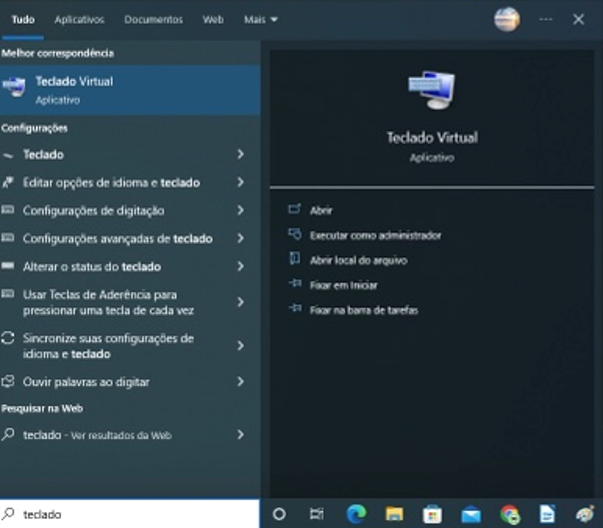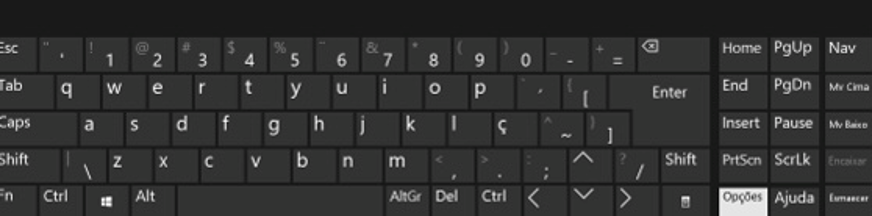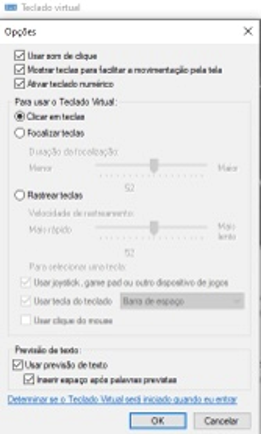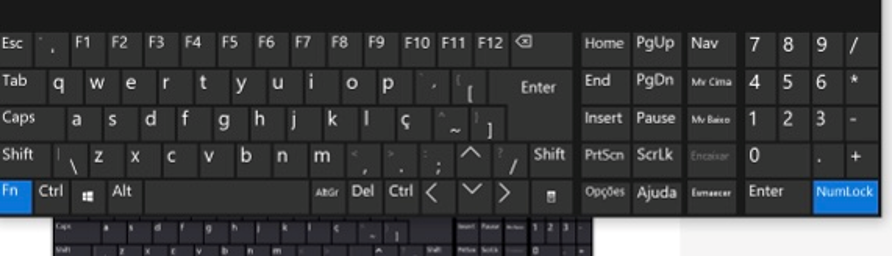Como é o principal responsável por acionar os comandos que executam ações e tarefas em um notebook, o teclado precisa estar funcionando perfeitamente para garantir uma experiência completa ao usuário. No entanto, assim como outros componentes, esse item não está livre de falhar. Seu teclado do notebook está trocando letras por números? Nesse texto, você irá entender as causas do problema e aprender a normalizar a situação. Acompanhe!
Principais causas para o teclado trocar letras por números
O passo inicial para solucionar qualquer problema é conhecer os principais causadores do inconveniente. No caso do teclado notebook trocando letras por números, o grande vilão é o acionamento da tecla Num Lock, que substitui letras pelos números. É comum que o usuário ative essa função por acidente ou sem perceber, e, assim, fique confuso ao conferir que algumas letras que está digitando aparecem na tela do notebook como números. É interessante ressaltar que esses problemas ocorrem em equipamentos que não possuem teclado numérico. Felizmente, a solução para o problema é bastante simples e pode ser feita em poucos instantes, a partir de passos muito rápidos.
Leia também
Os cuidados com o teclado do notebook
Teclado do notebook parou de funcionar: o que fazer?
Como resolver esse problema
Para solucionar o problema do notebook trocando letras por números, existe mais de uma opção. A mais simples: desativar a tecla a partir da combinação Fn + Numlock, responsável por fazer com que o computador portátil volte a configuração habitual.
Porém, nem todos os teclados oferecem essa possibilidade. Nesse caso, a solução encontrada é recorrer ao teclado virtual, ferramenta disponível em basicamente todos os notebooks e desktops. Te mostramos isso a seguir:
Passo 1: No menu “Iniciar” utilize o campo de pesquisa para buscar pelo teclado virtual. Após encontrar, basta selecionar essa opção
Passo 2: Com o teclado virtual já aberto, verifique se existe o botão “Num Lock”. Caso a resposta seja negativa, seleciona a alterntiva “Opções”, a direita do canto inferior do teclado.
Passo 3: Ao abrir o menu de opções, selecione a opção “Ativar teclado numérico” e depois clique em “Ok”
Passo 4: Com o acesso do teclado completo, basta clicar no botão FN e em seguida clicar no botão Num Lock. Dessa forma, o problema do teclado trocando letras por números estará completamente resolvido.
Outros problemas que podem acontecer com o teclado do notebook
Além do problema do teclado do notebook trocando letras por números, existem outos incidentes que podem ocorrer nesse componente. Problemas físicos e externos no teclado são um deles e geralmente são visíveis, portanto, mais fáceis de identificar pelo usuário. Dependendo da situação, será necessária realizar a substituição definitiva do teclado. Para ter certeza, você pode levar seu notebook para uma assistência técnica de sua confiança. Lá, eles apontarão as prováveis causas do problema e se será realmente preciso trocar o componente, ou, então, se ele ainda pode ser reparado.
Existem ainda problemas técnicos que podem ocorrer e também podem ser resolvidos por profissionais especializados. Pequenos problemas elétricos que afetam o componente devem ser examinados por equipes qualificadas. A solução poderá ser o reparo de algumas teclas ou, então, em situações mais extremas, também será necessária a troca de seu conjunto de teclas.
Uma boa maneira de assegurar que o problema está de fato no hardware é conectar um externo ao notebook (geralmente, feito através de USB). Se todos os comandos estiverem funcionando corretamente, o problema é mesmo físico, e o componente deverá ser reparado ou, então, dependendo do problema, trocado.
Outro problema comum é o acúmulo de sujeira no componente, que pode inviabilizar o pleno funcionamento das teclas. Para evitar que seu notebook chegue a esse ponto, é importante manter uma rotina de limpeza periódica do teclado.
Gostou do texto? Para mais dicas, tutoriais e curiosidades sobre o universos dos notebooks, continue acompanhando nosso blog e se inscreva em nosso canal no YouTube.